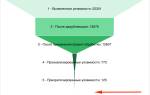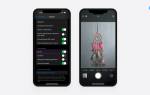Создание установочного носителя Windows 10 — важный шаг для тех, кто хочет установить операционную систему на новый компьютер, выполнить переустановку или восстановить систему после сбоя. В этой статье мы рассмотрим три простых и эффективных метода, которые помогут вам создать загрузочный USB-накопитель или DVD-диск с Windows 10. Знание этих методов не только упростит процесс установки, но и обеспечит возможность быстрого восстановления системы в случае необходимости.
1. Инструмент создания Windows Media
Инструмент создания Windows Media — это официальный инструмент от Microsoft, который позволяет легко и быстро создать установочный носитель для Windows 10. Этот инструмент подходит как для опытных пользователей, так и для новичков, благодаря своему простому и интуитивно понятному интерфейсу.
Для начала вам нужно скачать инструмент с официального сайта Microsoft. После загрузки запустите его, и вы увидите окно с несколькими опциями. Выберите «Создать установочный носитель (USB-накопитель, DVD-диск или ISO-файл) для другого ПК» и нажмите «Далее».
На следующем этапе вам будет предложено выбрать язык, версию и архитектуру Windows 10. Убедитесь, что вы выбрали правильные параметры, так как это повлияет на совместимость с вашим оборудованием. После выбора нажмите «Далее».
Теперь вам нужно выбрать, какой тип носителя вы хотите создать. Если у вас есть USB-накопитель, выберите «USB-накопитель». Убедитесь, что он подключен к компьютеру и имеет достаточный объем памяти (рекомендуется не менее 8 ГБ). Если вы предпочитаете создать ISO-файл, выберите соответствующий вариант, чтобы позже записать его на DVD-диск.
Если вы выбрали USB-накопитель, инструмент автоматически отформатирует его и скопирует все необходимые файлы. Этот процесс может занять некоторое время, в зависимости от скорости вашего USB-накопителя и интернет-соединения. После завершения вы получите полностью готовый установочный носитель Windows 10.
Использование инструмента создания Windows Media — это один из самых простых и надежных способов подготовки установочного носителя. Он гарантирует, что вы получите последнюю версию Windows 10 с актуальными обновлениями и исправлениями, что особенно важно для обеспечения безопасности и стабильности вашей системы.
Создание установочного носителя Windows 10 — задача, с которой сталкиваются многие пользователи. Эксперты выделяют три основных метода, каждый из которых имеет свои преимущества. Первый способ — использование инструмента Media Creation Tool от Microsoft. Этот бесплатный программный продукт позволяет легко загрузить образ системы и создать загрузочную флешку. Второй метод включает использование Rufus, популярной утилиты, которая поддерживает различные форматы и позволяет настраивать параметры носителя. Наконец, третий способ — создание образа с помощью командной строки, что подходит для более опытных пользователей, желающих иметь полный контроль над процессом. Все три метода эффективны, и выбор зависит от уровня подготовки пользователя и его предпочтений.

2. Загрузите Windows 10 ISO Direct от Microsoft.
Вы можете загрузить Windows 10 напрямую с сайта Microsoft без использования Windows Media Creation Tool. ISO-образ Windows 10 был доступен в рамках программы обновления Microsoft Tech Bench в течение длительного времени, хотя этот вариант больше не доступен. Однако существует альтернативный способ загрузки ISO-образа Windows 10.
- Перейдите на страницу загрузки ISO-образа Windows 10.
- Нажмите F12, чтобы открыть параметры разработчика.
- Нажмите CTRL + Shift + M, чтобы открыть панель инструментов «Переключить устройство», которая появляется над веб-страницей. В раскрывающемся меню выберите «Адаптивный», затем нажмите F5, чтобы обновить страницу.
- Когда страница перезагрузится, выберите последнюю версию Windows 10 из раскрывающегося списка, затем подтвердите загрузку.
Я обнаружил, что этот метод прямой загрузки ISO-образа Windows 10 намного быстрее, чем Windows Media Creation Tool. После завершения загрузки ISO перейдите в раздел ниже.
| Метод создания установочного носителя | Плюсы | Минусы | Требуемые инструменты |
|---|---|---|---|
| Использование Media Creation Tool | Простота использования, автоматизация процесса | Требуется активное интернет-соединение | ПК с доступом в интернет, USB-накопитель (8 ГБ) |
| Загрузка ISO-образа и запись на диск | Возможность создания носителя без интернета | Требуется знание процесса записи ISO-образов | ПК, ISO-образ Windows 10, USB-накопитель (8 ГБ) или DVD-диск |
| Использование Rufus (для USB) | Быстрая запись, дополнительные настройки | Требуется знание работы с программой Rufus | ПК, ISO-образ Windows 10, USB-накопитель (8 ГБ), программа Rufus |
Интересные факты
Вот несколько интересных фактов о создании установочного носителя Windows 10:
-
Инструмент создания медиа (Media Creation Tool): Microsoft предоставляет специальный инструмент, который позволяет не только скачать образ Windows 10, но и создать загрузочный USB-носитель всего за несколько кликов. Этот инструмент автоматически загружает последнюю версию операционной системы и подготавливает носитель, что значительно упрощает процесс для пользователей.
-
Использование командной строки: Для более опытных пользователей существует возможность создания установочного носителя с помощью командной строки и утилиты Diskpart. Этот метод позволяет более точно настроить параметры носителя, такие как файловая система и размер разделов, что может быть полезно в специфических сценариях.
-
Поддержка UEFI и Legacy BIOS: Установочные носители Windows 10 могут быть созданы с поддержкой как UEFI, так и Legacy BIOS. Это означает, что вы можете использовать один и тот же USB-носитель для установки Windows на более новые системы с UEFI, а также на старые компьютеры с Legacy BIOS, что делает процесс установки более универсальным.

3. Создайте установочный носитель Windows 10.
Создание установочного носителя Windows 10 может быть выполнено несколькими способами, и в этом разделе мы подробно рассмотрим, как именно это сделать.
Для начала, определите, какой тип носителя вы хотите создать: USB-накопитель или DVD-диск. Оба варианта имеют свои преимущества, и выбор зависит от ваших предпочтений и доступного оборудования.
Установочный USB-носитель Windows 10 можно создать с помощью инструмента создания Windows Media, который предоставляет Microsoft. Этот метод является одним из самых простых и быстрых. Вам понадобится USB-накопитель объемом не менее 8 ГБ. После загрузки инструмента, следуйте инструкциям на экране: выберите язык, издание и архитектуру (32-разрядную или 64-разрядную) Windows 10. Затем выберите USB-накопитель в качестве целевого устройства, и программа автоматически загрузит необходимые файлы и создаст загрузочный носитель. Убедитесь, что на USB-накопителе нет важных данных, так как он будет отформатирован.
Если вы предпочитаете создать установочный диск Windows 10, вам также понадобится ISO-образ операционной системы. Вы можете скачать его с официального сайта Microsoft. После загрузки ISO-образа, используйте программу для записи образов на диск, такую как ImgBurn или встроенные средства Windows. Просто выберите загруженный ISO-файл и укажите, на какой диск вы хотите его записать. Процесс записи может занять некоторое время, в зависимости от скорости вашего DVD-привода и качества диска.
Теперь, когда у вас есть установочный носитель, вы готовы к установке Windows 10. Просто подключите USB-накопитель или вставьте диск в компьютер, перезагрузите его и выберите загрузку с нужного устройства в BIOS или UEFI. Следуйте инструкциям на экране, и вы сможете установить Windows 10 на свой компьютер.
Создание установочного носителя Windows 10 — это важный процесс, который обеспечит вам возможность установки и восстановления системы. Выбор между USB-накопителем и DVD-диском зависит от ваших предпочтений, но оба метода просты и эффективны.
Установочный USB-носитель Windows 10
Чтобы создать установочный USB-носитель, вам понадобится инструмент записи ISO на USB. Я использую Rufus, но есть много других вариантов инструментов для записи ISO на USB.
- Загрузите и установите Руфус.
- Выберите целевое USB-устройство в раскрывающемся меню, затем выберите ISO-образ Windows 10. Rufus автоматически обновит свойства и параметры записи.
- Нажмите «Пуск», чтобы записать ISO-образ Windows 10 на USB-накопитель.
Процесс записи зависит от вашего компьютера, но обычно занимает около 10-15 минут.

Установочный диск Windows 10
Для создания установочного диска Windows 10 вам понадобится DVD-диск и программа для записи образов. Этот метод подходит для тех, кто предпочитает использовать оптические носители или у кого нет возможности создать USB-накопитель.
Первым шагом будет подготовка образа Windows 10. Если вы уже скачали ISO-файл с помощью инструмента создания Windows Media или напрямую с сайта Microsoft, убедитесь, что он находится на вашем компьютере и доступен для записи.
Далее вставьте пустой DVD-диск в привод вашего компьютера. Убедитесь, что диск имеет достаточный объем для записи образа (обычно это 4.7 ГБ для стандартного DVD-R). После этого откройте программу для записи образов, такую как Windows Disc Image Burner, которая встроена в операционную систему.
Выберите ISO-файл, который вы хотите записать, и укажите привод, в который вставлен DVD-диск. Убедитесь, что выбраны правильные параметры записи, такие как скорость записи. Рекомендуется использовать более низкую скорость, чтобы избежать ошибок при записи.
После этого нажмите кнопку «Записать» и дождитесь завершения процесса. Это может занять некоторое время в зависимости от скорости вашего привода и размера образа. После успешной записи вы получите установочный диск Windows 10, который можно использовать для установки системы на компьютер.
Не забудьте проверить диск на наличие ошибок после записи, чтобы убедиться, что он корректно функционирует. Для этого можно использовать встроенные инструменты проверки дисков или просто попробовать загрузить с него компьютер. Установочный диск будет готов к использованию, и вы сможете приступить к установке Windows 10 на нужное устройство.
3. Автоматическая установка Windows 10.
Если у вас мало времени, вы собираетесь на вечер или просто у вас есть другие задачи во время установки Windows 10, вы можете попробовать автоматическую установку. Автоматическая установка такова, как кажется: во время установки вы не вносите никаких данных. Все, что нужно, — это немного предварительно настроиться.
В этой части статьи я буду создавать загрузочный USB-накопитель.
Прежде всего вам необходимо создать файл ответов Autounattend.xml. Этот файл ответов будет включен в наш загрузочный USB-накопитель и будет «ответить» на вопросы во время установки Windows 10.
Создайте файл ответов
Создание файла ответов — это важный шаг для автоматизации процесса установки Windows 10. Файл ответов (или файл Unattend.xml) позволяет заранее задать параметры установки, такие как язык, часовой пояс, ключ продукта и другие настройки, что значительно упрощает процесс, особенно если вы планируете установить систему на несколько компьютеров.
Для создания файла ответов вы можете воспользоваться инструментом Windows System Image Manager (SIM), который входит в состав Windows Assessment and Deployment Kit (ADK). Вот пошаговая инструкция по созданию файла ответов:
-
Установите Windows ADK: Сначала загрузите и установите Windows ADK с официального сайта Microsoft. Убедитесь, что вы выбрали компонент «Deployment Tools», который включает в себя Windows SIM.
-
Запустите Windows SIM: После установки откройте Windows System Image Manager. Вам потребуется указать образ Windows 10 (обычно это файл ISO), чтобы создать файл ответов. Для этого выберите «File» -> «Select Windows Image» и укажите путь к вашему ISO-образу.
-
Создайте новый файл ответов: После загрузки образа выберите «File» -> «New Answer File». Это создаст новый пустой файл ответов, который вы сможете настраивать.
-
Добавьте необходимые компоненты: В левой части окна вы увидите дерево компонентов, доступных для настройки. Найдите нужные вам параметры, такие как «Windows-Setup» или «User-Data», и перетащите их в правую часть окна. Здесь вы сможете настроить различные параметры, такие как язык, имя пользователя, пароль и другие настройки.
-
Настройка параметров: После добавления компонентов вы можете настроить их свойства. Например, для настройки языка выберите компонент «Microsoft-Windows-International-Core-WinPE» и укажите нужный язык в свойствах.
-
Сохраните файл ответов: Когда все необходимые параметры будут настроены, сохраните файл ответов, выбрав «File» -> «Save As». Убедитесь, что файл сохраняется с расширением .xml.
Теперь у вас есть файл ответов, который можно использовать для автоматизации установки Windows 10. Этот файл можно поместить на установочный USB-носитель или диск, и система будет автоматически использовать заданные вами параметры во время установки, что значительно ускорит процесс и избавит от необходимости вручную вводить настройки.
Введите настройки раздела
Затем введите настройки раздела для автоматической установки Windows 10. Важно правильно настроить эти параметры. Если вы используете неправильную информацию о диске и разделах, вы можете стереть данные с другого диска в вашей системе.
Для начала решите, выполняете ли вы чистую установку Windows 10 или обновляете свою систему. Если вы выберете чистую установку, измените параметр «Очистить диск» на «Да». Выберите номер диска, на который будет установлена программа. Если вы не уверены в номере диска, введите «Управление дисками» в строке поиска меню «Пуск» и выберите лучшее совпадение. Запишите номер диска и номер раздела, на который вы устанавливаете Windows. Используйте следующие изображения в качестве образца:
Я буду устанавливать на диск 0. Выберите «Да», чтобы активировать основной раздел. Убедитесь, что ваш основной раздел имеет формат NTFS. Задайте имя для метки основного раздела. Убедитесь, что ваша основная буква раздела соответствует порядку разделов, например, мой раздел C: эквивалентен порядку разделов номер два.
Наконец, введите информацию о своей учетной записи, включая имя пользователя, хотите ли вы включить UAC и хотите ли вы, чтобы ваша учетная запись выполняла автоматический вход в систему. Все готово!
Загрузите и скопируйте файл ответов
Для автоматизации процесса установки Windows 10 можно использовать файл ответов, который содержит все необходимые параметры и настройки. Этот файл позволяет вам заранее указать, какие действия должны быть выполнены во время установки, что значительно упрощает процесс, особенно если вы планируете установить систему на несколько компьютеров.
Чтобы создать файл ответов, вам понадобится инструмент Windows System Image Manager (Windows SIM), который входит в состав Windows Assessment and Deployment Kit (ADK). Установите ADK, если он еще не установлен, и запустите Windows SIM. Вам нужно будет открыть образ Windows 10, который вы скачали в формате ISO, и создать новый файл ответов.
После того как вы создали файл ответов, его нужно сохранить в формате XML. Этот файл можно будет использовать во время установки, чтобы автоматически применить все заданные вами настройки. Например, вы можете указать параметры, такие как язык, часовой пояс, имя пользователя и пароль, а также настройки сети и активации.
Теперь, когда файл ответов готов, его необходимо скопировать на установочный носитель. Если вы создавали USB-накопитель, просто вставьте его в компьютер и откройте его в проводнике. Скопируйте файл ответов в корневую директорию USB-накопителя. Если вы создаете установочный диск, вам нужно будет сначала смонтировать образ ISO, а затем скопировать файл ответов на диск.
Важно помнить, что файл ответов должен быть назван «autounattend.xml» и находиться в корневой папке установочного носителя. Это позволит установщику Windows автоматически обнаружить файл и использовать его во время установки. После того как файл будет скопирован, вы можете безопасно извлечь USB-накопитель или диск и использовать его для установки Windows 10 на нужный компьютер.
4. Использование командной строки для создания установочного носителя.
Создание установочного носителя Windows 10 с помощью командной строки может показаться сложным процессом, однако, следуя пошаговым инструкциям, вы сможете легко выполнить эту задачу. Этот метод особенно полезен для опытных пользователей и системных администраторов, которые предпочитают работать с командной строкой.
Для начала вам понадобятся следующие вещи:
- Компьютер с установленной операционной системой Windows.
- USB-накопитель объемом не менее 8 ГБ.
- Образ ISO с установочными файлами Windows 10, который можно скачать с официального сайта Microsoft.
Следуйте этим шагам для создания установочного носителя:
- Подключите USB-накопитель: Вставьте USB-накопитель в свободный USB-порт вашего компьютера. Убедитесь, что на нем нет важных данных, так как он будет отформатирован.
- Откройте командную строку с правами администратора: Нажмите комбинацию клавиш
Win + Xи выберите Командная строка (администратор) или Windows PowerShell (администратор). - Запустите утилиту diskpart: Введите команду
diskpartи нажмитеEnter. Это откроет утилиту для управления дисками. - Просмотрите список дисков: Введите команду
list diskи нажмитеEnter. Вы увидите список всех подключенных дисков. Найдите номер вашего USB-накопителя (например, Disk 1). - Выберите USB-накопитель: Введите команду
select disk X, гдеX— это номер вашего USB-накопителя, и нажмитеEnter. - Очистите USB-накопитель: Введите команду
cleanи нажмитеEnter. Эта команда удалит все данные на накопителе. - Создайте новый раздел: Введите команду
create partition primaryи нажмитеEnter. Это создаст новый основной раздел на накопителе. - Выберите новый раздел: Введите команду
select partition 1и нажмитеEnter. - Сделайте раздел активным: Введите команду
activeи нажмитеEnter. - Отформатируйте раздел: Введите команду
format fs=ntfs quickи нажмитеEnter. Это отформатирует раздел в файловую систему NTFS. - Назначьте букву диска: Введите команду
assignи нажмитеEnter. Это назначит букву диска вашему USB-накопителю. - Закройте утилиту diskpart: Введите команду
exitи нажмитеEnter. - Скопируйте файлы с ISO-образа на USB-накопитель: Для этого вам нужно смонтировать ISO-образ. Для этого кликните правой кнопкой мыши на файле ISO и выберите Открыть с помощью > Проводник. После этого откройте новый проводник, перейдите к смонтированному образу и скопируйте все файлы на ваш USB-накопитель.
После завершения копирования ваш установочный носитель Windows 10 будет готов к использованию. Вы можете использовать его для установки или восстановления системы на любом совместимом компьютере.
Этот метод создания установочного носителя через командную строку дает вам больше контроля над процессом и может быть полезен в ситуациях, когда другие методы не работают. Однако, как и в любом другом процессе, важно следовать инструкциям внимательно, чтобы избежать ошибок.
Вопрос-ответ
Какие инструменты нужны для создания установочного носителя Windows 10?
Для создания установочного носителя Windows 10 вам понадобятся: компьютер с доступом в интернет, USB-накопитель объемом не менее 8 ГБ (или DVD-диск), а также программа Media Creation Tool, которую можно скачать с официального сайта Microsoft.
Можно ли создать установочный носитель Windows 10 без использования сторонних программ?
Да, вы можете создать установочный носитель Windows 10, используя встроенные инструменты Windows, такие как командная строка и утилита DISM. Однако этот метод требует определенных навыков работы с командной строкой и может быть сложнее для новичков.
Как проверить, правильно ли создан установочный носитель Windows 10?
Чтобы проверить, правильно ли создан установочный носитель, подключите его к компьютеру и перезагрузите систему. Убедитесь, что BIOS настроен на загрузку с USB или DVD. Если установщик Windows 10 запускается, значит, носитель создан корректно.
Советы
СОВЕТ №1
Перед началом создания установочного носителя убедитесь, что у вас есть действующий ключ продукта Windows 10. Это поможет избежать проблем с активацией после установки операционной системы.
СОВЕТ №2
Выберите подходящий метод создания установочного носителя в зависимости от ваших технических навыков. Например, использование инструмента Media Creation Tool проще для новичков, тогда как создание загрузочной флешки с помощью командной строки может потребовать больше знаний.
СОВЕТ №3
Не забудьте сделать резервную копию всех важных данных на устройстве, с которого вы будете создавать установочный носитель. Это поможет избежать потери информации в случае непредвиденных обстоятельств.
СОВЕТ №4
После создания установочного носителя проверьте его работоспособность, загрузившись с него на другом компьютере. Это поможет убедиться, что все файлы корректно записаны и установочный носитель готов к использованию.